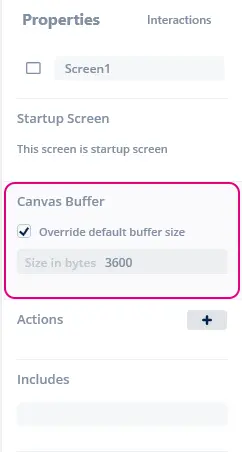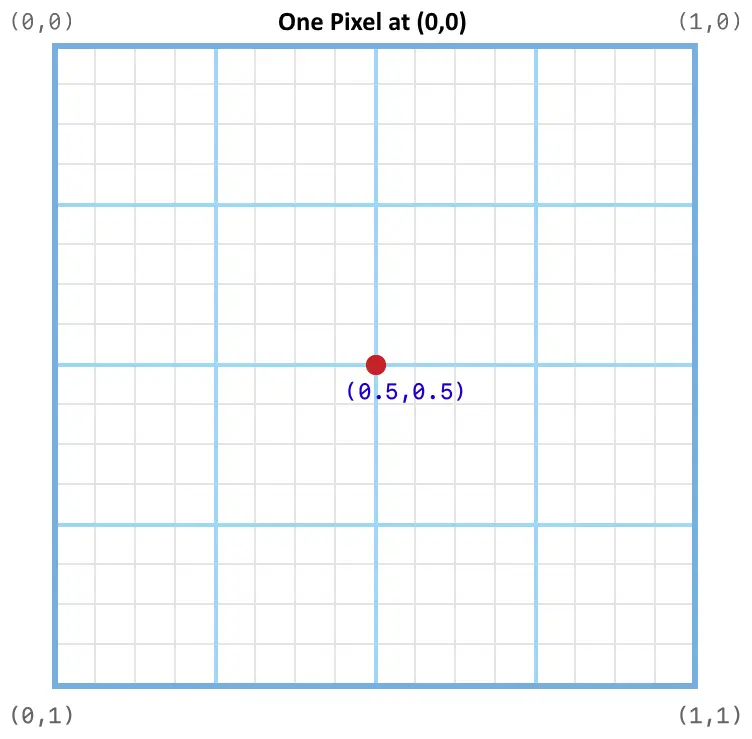캔버스 위젯
캔버스 위젯(Canvas Widget)과 캔버스 위젯 렌더러(Canvas Widget Renderer)는 TouchGFX에 추가되는 기능으로서 높은 성능을 유지하면서 비교적 적은 메모리를 사용하여 기하학적 형상의 부드럽고 안티앨리어싱(anti-aliasing)된 그리기를 제공합니다. 하지만 기하학적 형상 렌더링은 매우 복잡한 작업일 수 있어서 주의를 기울이지 않으면 마이크로컨트롤러 리소스가 쉽게 고갈될 수 있습니다.
캔버스 위젯 렌더러(이하 CWR)는 일반적인 그래픽 API로서 가장 불필요한 그리기 작업을 자동으로 제거하여 프리미티브에 최적화된 그리기 작업을 제공합니다. CWR은 TouchGFX에서 복잡한 기하학적 형상을 그리기 위한 목적으로 사용됩니다. 기하학적 형상은 캔버스 위젯에서 정의합니다. TouchGFX는 다수의 캔버스 위젯을 지원하지만 일반 위젯과 마찬가지로 사용자의 요구사항에 따라 커스텀 캔버스 위젯을 만들 수 있습니다. 캔버스 위젯은 CWR에서 그려질 그림의 기하학적 형상을 정의하지만 그림에서 각 픽셀의 실제 색상은 관련된 Painter 클래스에서 정의합니다. 마찬가지로 TouchGFX에는 다수의 Painter가 제공되지만 사용자의 요구사항에 따라 커스텀 Painter를 만들 수 있습니다.
캔버스 위젯 사용하기
TouchGFX에서 다른 위젯은 크기가 자동으로 설정됩니다. 예를 들어 비트맵 위젯은 포함된 비트맵의 가로, 세로 길이를 자동으로 가져옵니다. 따라서 비트맵 위젯에서 setXY() 함수를 사용해 비트맵을 디스플레이에 배치해도 충분합니다.
캔버스 위젯에는 자동 측정을 통해 처음부터 설정할 수 있는 기본 크기가 없습니다. 따라서 위젯의 위치는 물론이고 크기까지 정확하게 고려해야 합니다. 그렇지 않으면 캔버스 위젯의 가로, 세로 길이가 0이 되어 디스플레이에 아무것도 그려지지 않습니다.
따라서 setXY() 메소드 대신 setPosition() 메소드를 사용해 캔버스 위젯을 배치하고 크기를 설정합니다. 또한 커스텀 캔버스 위젯을 생성하여 사용하는 방법에 대한 예로서 아래 커스텀 캔버스 위젯을 참조하십시오.
캔버스 위젯의 위치와 크기 설정을 마쳤으면 이제 기하학적 형상이 위젯 내에 그려질 수 있습니다. 좌표계는 위젯(디스플레이 아님)의 왼쪽 상단 모퉁이가 (0, 0)이 되어 X 축이 오른쪽으로, 그리고 Y 축이 아래로 연장됩니다.
캔버스 위젯은 TouchGFX Designer에서도 지원되며, 사용이 간단할 뿐만 아니라 메모리 요구 사항을 자동으로 계산하고, 메모리도 자동으로 할당됩니다.
TouchGFX Designer에서 사용 가능한 CanvasWidget 기반 위젯
TouchGFX Designer에서 위의 위젯을 사용하면 런타임에서 위젯의 모습을 확인할 수 있어서 위치 및 크기 조정이 더 쉬워집니다.
메모리 할당 및 사용
멋진 안티앨리어싱된 복잡한 기하학적 형상을 생성하기 위해서는 추가적인 메모리가 필요합니다. 이를 위해 CWR에는 렌더링 과정에서 사용할 별도의 메모리 버퍼가 필요합니다. 나머지 TouchGFX와 마찬가지로 CWR에도 동적 메모리 할당 기능이 없습니다.
TouchGFX Designer의 메모리 할당
위젯을 스크린의 캔버스에 추가하면 메모리 버퍼가 자동으로 생성됩니다. 이때 버퍼의 크기는 (가로 길이 x 3) x 5 공식에 들어가는 스크린의 가로 길이에 따라 달라집니다. 하지만 이 공식으로 결정되는 버퍼 크기가 모든 시나리오에 적합한 것은 아닙니다. 따라서 아래 이미지와 같이 버퍼 크기를 재정의할 수 있습니다.
사용자 코드의 메모리 할당
메모리 버퍼는 target/main.cpp 및 simulator/main.cpp 파일에서 할당 및 설정하거나, 혹은 스크린 단위로 설정 및 할당할 수 있습니다.
static const uint16_t CANVAS_BUFFER_SIZE = 3600;
static uint8_t canvasBuffer[CANVAS_BUFFER_SIZE]
메모리 버퍼의 크기를 정의하는 것은 정적 상수(static const)이지만, 실제 메모리 버퍼는 main.cpp 또는 ScreenView.hpp파일의 시작 부분에서 정의할 수 있습니다.
그런 다음 main.cpp 파일의 main() 메소드 또는 ScreenView.cpp 파일의 setupScreen() 메소드에서 다음 라인을 추가하여 버퍼를 설정할 수 있습니다.
CanvasWidgetRenderer::setupBuffer(canvasBuffer, CANVAS_BUFFER_SIZE);
필요한 CWR 메모리 용량은 애플리케이션에서 그리기 작업을 할 모양의 최대 크기에 따라 결정됩니다. 하지만 예약할 수 있는 메모리는 가장 복잡한 형상일 때 필요한 용량보다 적습니다. CWR은 이러한 상황에 대처하기 위해 형상 그리기 작업을 더 작은 프레임 버퍼 영역으로 분할하는데, 이 경우 형상을 한 번 이상 렌더링 해야 할 수도 있기 때문에 렌더링 시간이 다소 길어지게 됩니다. 시뮬레이터 모드에서 실행할 때 메모리 사용량을 더욱 자세히 분석하여 정밀하게 조정할 수 있습니다. 방법은 간단합니다. 다음 함수 호출을 main.cpp에 추가하기만 하면 됩니다.
CanvasWidgetRenderer::setWriteMemoryUsageReport(true);
이후부터는 그리기 연산을 마칠 때마다 CWR이 필요했던 메모리 용량을 보고합니다(콘솔로 출력합니다). canvas_widget_example의 경우, 첫 번째 드로잉 연산에서 “CWR requires 3604 bytes”라고 출력되고 이어서 두 번째 그리기 연산에서 “CWR requires 7932 bytes (4328 bytes missing)”라고 출력될 수 있습니다. 두 번째에서 CWR에 메모리가 부족한 것으로(이 경우 4328바이트가 부족함) 표시되더라도 애플리케이션은 정상적으로 실행됩니다. 이는 단일 실행으로는 복잡한 그리기 연산을 완료하는 데 필요한 메모리가 부족하다는 것을 CWR이 감지하기 때문입니다. 이에 따라 그리기 연산을 2회로 따로 분할하고 형상은 정상적으로 그려지게 되지만 렌더링 시간은 좀 더 길어지게 됩니다.
따라서 올바른 메모리 버퍼 크기 설정은 메모리와 성능(렌더링 시간)을 서로 절충한 결과입니다. 처음에 시작할 때 유효한 값은 약 3000입니다. 하지만 위의 기법을 사용하면 대체로 더 나은 값을 지정할 수 있습니다. 형상이 너무 복잡하고, 할당된 메모리 버퍼의 크기가 너무 작으면 일부 형상이 그려지지 않으며(일부 세로 픽셀 라인을 건너뜀), 심지어 아무것도 그려지지 않을 수도 있습니다. 어떤 경우가 되었든 렌더링 시간이 크게 늘어납니다.
이 말은 애플리케이션에서 CWR 드로잉을 최대 속도로 렌더링하려면 요청에 따라서 메모리 용량을 할당해야 한다는 것을 의미합니다. 하지만 더욱 느린 렌더링 타이머를 사용한다면 메모리 버퍼를 줄일 수 있는 방법으로 손색이 없습니다.
CWR 좌표계
TouchGFX의 좌표계는 일반적으로 디스플레이에서 비트맵 위치를 결정할 목적으로 픽셀을 처리하는 데 사용됩니다. 비트맵, 텍스트, 기타 그래픽 요소가 모두 좌표계에 배치됩니다. 여기에서 (0, 0)은 왼쪽 상단 픽셀에 해당하며, x-축은 오른쪽으로, y-축은 아래로 연장됩니다. CWR에서는 정수만으로 픽셀을 처리하지 못합니다. 특별한 경우에는 충분할 수도 있지만 일반적으로는 부족합니다. 이해를 돕기 위해 선 폭이 1인 원이 있으며, 이 원이 5 x 5 픽셀의 박스 안에 정확하게 맞아야 한다고 가정하겠습니다. 원의 중심은 (2.5, 2.5)이고, 반경은 2가 되어야 하기 때문에 중심 좌표에 분수가 필요합니다. 마찬가지로 원이 6 x 6 픽셀의 박스에 정확하게 맞아야 한다면 중심은 (3, 3)이고, 반경은 2.5가 되어야 합니다. 따라서 여기서는 반경에 분수가 필요합니다.
그래픽을 그리기 위한 이러한 좌표 지정 하는 새로운 방법은 (0,0) 픽셀에서는 중심이 CWR 좌표 (0.5, 0.5)에 해당하는 것을 의미합니다. 따라서 스크린의 왼쪽 상단 모퉁이에 픽셀이 포함된 박스는 다음과 같은 윤곽선을 갖습니다. (0,0) -> (1,0) -> (1,1) -> (0,1) -> (0,0).
이러한 방법이 처음에는 혼란스러울 수도 있지만 곧 익숙해지게 됩니다. 비트맵 좌표계가 픽셀을 처리하는 경우에는 동일한 캔버스 위젯 좌표가 픽셀 바로 앞과 위의 간극을 처리합니다.
원은 정확히 중심에 맞추려면 0.5 픽셀만큼 이동해야 하는 경우가 많은 형상이기 때문에 이때는 Circle::setPixelCenter() 함수를 사용해 원의 중심을 해당 픽셀의 중앙에 오도록 맞춥니다. 다시 말해서 지정된 좌표 대비 오른쪽 아래로 0.5 픽셀만큼 옮깁니다.
커스텀 캔버스 위젯
커스텀 캔버스 위젯을 구현하려면 다음 함수를 사용해 새로운 클래스를 구현해야 합니다.
virtual bool drawCanvasWidget(const Rect& invalidatedArea) const;
virtual Rect getMinimalRect() const;
위에서 drawCanvasWidget() 함수는 커스텀 위젯에 필요한 것을 그려야 하고, getMinimalRect() 함수는 기하학적 형상이 포함되는 위젯에 실제 직사각형을 반환해야 합니다.
Note
getMinimalRect() 함수가 필요한 이유는 기하학적 형상이 위젯 내에서 움직일 수 있기 때문입니다. 또한 형상이 바뀔 때마다 최소 영역을 무효화할 목적으로 위젯의 크기와 위치를 조정하는 것은 대체로 실용적이지 않습니다. 여기서 getMinimalRect() 함수의 더미 구현체는 return rect;, 즉 위젯의 크기만 반환할 수 있지만 캔버스 위젯이 다시 그려지게 되어 기하학적 형상이 포함된 영역이 아닌 전체 영역을 가리게 됩니다. 기하학적 형상은 대체로 캔버스 위젯의 일부 영역만 차지하기 때문입니다.
캔버스 위젯은 모두 캔버스 클래스를 사용합니다. 이 캔버스 클래스는 위에서 설명했듯이 CWR을 압축합니다. CWR 은 여러 가지 최적화 기능이 자동적으로 적용되지만 무효화 영역된 영역과 관련된 기하학적 형상을 인식하여 무효화 영역 외부에서 불필요하게 그려지는 것을 피하는 것이 성능을 향상시키는데 효과적입니다.
예를 들어 10 x 10 박스 안에 다이아몬드 형상의 사각형을 대략적으로 구현하면 다음과 같습니다.
class Diamond10x10 : public CanvasWidget
{
public:
virtual Rect getMinimalRect() const
{
return Rect(0,0,10,10);
}
virtual bool drawCanvasWidget(const Rect& invalidatedArea) const
{
Canvas canvas(this, invalidatedArea);
canvas.moveTo(5,0);
canvas.lineTo(10,5);
canvas.lineTo(5,10);
canvas.lineTo(0,5);
return canvas.render(); // Shape is automatically closed
}
};
Note
getMinimalRect() 함수가 직사각형을 정확하게 반환하는지 주의해서 살펴야 합니다. 그렇지 않으면 스크린에 그래픽이 잘못 표시될 수 있습니다.디스플레이에서 Diamond10x10을 보려면 CanvasWidget에서 상속되는 Diamond10x10::setPainter() 메소드를 사용해 색상을 설정해야 합니다. 또한 Diamond10x10의 위치와 크기가 정확해야 합니다. 결과적으로 다음과 같은 모습이 될 수 있습니다.
헤더 파일에서 아래와 같이 선언합니다.
Diamond10x10 box;
PainterRGB565 myPainter;
그러면 코드에서는 다음과 같은 모습이 됩니다.
myPainter.setColor(Color::getColorFromRGB(0xFF, 0x0, 0x0));
box.setPosition(100,100,10,10);
box.setPainter(myPainter);
add(box);
Painter(#painters)
Painter는 캔버스 위젯 객체를 채우는 채색 방식을 정의하기 때문에 가시적 형상을 만드는 데 필요합니다. Painter는 모든 픽셀에 단일 색상을 제공하거나(예: PainterRGB565), 혹은 제공되는 비트맵에서 각 픽셀을 복사할 수 있습니다(예: PainterRGB565Bitmap). Painter는 픽셀을 프레임 버퍼에 바로 작성하기 때문에 선택하는 Painter가 대상 디스플레이 또는 동적 비트맵의 규격과 일치해야 합니다. TouchGFX는 불투명 색상 전용, 즉 비트맵을 그려야 하는 Painter를 포함해 지원되는 모든 디스플레이에 적합한 Painter와 함께 제공합니다.
비트맵에서 픽셀을 그려야 하는 Painter 역시 타일 비트맵을 그려야 할 수 있기 때문에 메모리 요구 사항을 줄이는 데 유용합니다.
커스텀 Painter
TouchGFX는 사전 설정된 Painter 클래스 세트와 함께 제공되어 대부분의 사용 사례 시나리오를 다루지만 커스텀 Painter도 구현할 수 있습니다.
단, 커스텀 Painter를 구현할 때는 프레임 버퍼 외부에 작성하지 않도록 각별히 주의해야 합니다(추상적 Painter 기본 클래스에서 처리됨). 다음은 객체를 빨간색으로 채색하는 커스텀 Painter의 예제로서 renderNext() 함수만 구현합니다. 자세한 내용은 AbstractPainter를 참조하십시오.
class RedPainter : public AbstractPainterRGB565
{
public:
virtual bool renderNext(uint8_t &red, uint8_t &green, uint8_t &blue, uint8_t &alpha)
{
red = 0xFF;
green = 0x00;
blue = 0x00;
alpha = 0xFF;
}
};
위의 빨간색으로 박스 객체를 채색하려면 다음을 헤더 파일에,
Diamond10x10 box;
RedPainter redPaint;
그리고 다음을 코드에 삽입합니다.
box.setPosition(100,100,10,10);
box.setPainter(redPaint);
add(box);
그 밖에도 renderInit(), 메소드를 포함해 더 많은 메소드를 재정의하여 특별한 painter를 생성할 수 있지만, TouchGFX에는 대부분의 용도에 적합한 일반 painter가 몇 가지 포함되어 있습니다.